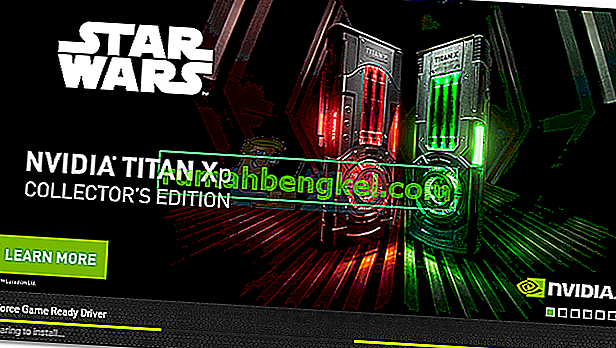Користувачі відчувають помилку " Немає відео з підтримуваним форматом і типом MIME ", коли вони намагаються передавати відеовміст у своїх браузерах Firefox. Це відео може варіюватися від Facebook до інших платформ, таких як LiveGo. Нещодавно Mozilla послідувала цій тенденції і видалила всі плагіни з браузера на користь HTML5, за винятком Adobe Flash, який досі широко використовується і популярний.

Ми спробуємо вирішити цю проблему різними кроками - від перевірки типу відео до встановлення Adobe Flash. Перш ніж перейти до решти статті, переконайтеся, що спочатку ви синхронізували свій профіль, оскільки ми скинемо Mozilla. Також увійдіть, використовуючи обліковий запис адміністратора.
Заздалегідь переконайтесь, що на вашому комп’ютері встановлена остання версія Firefox.
Що спричиняє помилку "Не знайдено відео з підтримуваним форматом та типом MIME" у Firefox?
З моменту введення HTML5 такі помилки часто зустрічаються навіть у таких популярних браузерах, як Mozilla. Причини, через які виникає це повідомлення про помилку під час потокового передавання будь-якого відео, є, але не обмежуючись:
- Погані файли cookie та кеш, що зберігаються у Firefox. Кожен веб-сайт отримує файли cookie та кеш під час завантаження вмісту, і якщо вони пошкоджені або погані, браузер відображатиме помилки, подібні обговорюваній.
- Adobe Flash не встановлено на вашому комп'ютері. На сьогоднішній день існує ще багато веб-сайтів, які використовують Flash.
- Якщо у вас Windows KN та N Edition , технології, пов’язані з медіа, потрібні Firefox, за замовчуванням у них не встановлені. Цим вони відрізняються від інших видань Windows.
- У браузері є плагіни, які можуть бути пошкоджені або суперечити механізму відтворення відео.
Перш ніж продовжувати, переконайтеся, що ви експортували всі свої закладки та дані. Коли ми дотримуємось наведених нижче рішень, ваші дані Firefox можуть стиратися.
Рішення 1: Встановлення Adobe Flash Player
Якщо на вашому комп’ютері не встановлено програвач Adobe Flash, рекомендується це зробити негайно. Як ми вже згадували раніше, все ще існує безліч веб-сайтів, які використовують Adobe Flash для потокового передавання своїх відео. Якщо у вас раніше не було встановлене програмне забезпечення, виконайте наведені нижче дії.
- Ви можете завантажити Adobe Flash Player з офіційного веб-сайту та вибрати правильний параметр веб-движка разом із Windows 10/8.

- Після завантаження виконуваного файлу встановіть його з правами адміністратора та перезавантажте комп'ютер. Тепер спробуйте знову отримати доступ до відео.
Рішення 2: Очищення кеш-пам’яті та файлів cookie
Кілька користувачів повідомили, що кеш та файли cookie викликають у них проблеми. Наприклад, вони можуть переглядати відео в приватному режимі, але не могли робити це в звичайному режимі. Тут ми спробуємо очистити ваш кеш і файли cookie з браузера. Це вийде з усіх веб-сайтів і навіть може забути запам'ятані паролі. Отже, експортуйте всі свої закладки та дані, перш ніж слідувати цьому рішенню.
- Відкрийте клієнт Firefox і натисніть на піктограму Меню у верхній правій частині екрана.
- Тепер виберіть кнопку Параметри, присутню десь унизу меню.
- Клацніть на Конфіденційність та безпека за допомогою лівої навігаційної панелі.
- Клацніть на Очистити історію та виберіть параметр Все, окрім часового діапазону.

- Тепер виберіть Очистити дані та переконайтеся, що все вибрано. Натисніть Очистити зараз, якщо представлений додатковий UAC.
- Перезавантажте комп’ютер належним чином і спробуйте отримати доступ до веб-сайту, який дав вам повідомлення про помилку.
Рішення 3: Встановлення пакета функцій медіа (для Windows N / KN)
Windows N - це версії операційної системи, які містять усі основні функції Windows, але не мають можливостей медіаплеєра. Люди можуть встановити цю функцію, але пізніше забудьте, що Media Feature Pack не вбудований.

Щоб встановити пакет Medea Feature, перейдіть на офіційний веб-сайт корпорації Майкрософт для встановлення Media Feature Pack для версій Windows 10 і KN та завантажте виконувані файли у доступне місце. Встановіть їх і перезавантажте комп'ютер. Потім знову дотримуйтесь рішення 1, щоб встановити Flash і перезапустити знову. Тепер спробуйте зайти на веб-сайт і перевірити, чи повідомлення про помилку вирішено.
Рішення 4: Повторна інсталяція Firefox
Якщо всі перераховані вище рішення не працюють, ви можете спробувати перевстановити Firefox з нуля. Отже, переконайтеся, що всі ваші закладки та дані безпечно резервне копіювання у вашому обліковому записі Mozilla, щоб ми могли імпортувати їх пізніше.
- Натисніть Windows + R, введіть “ appwiz. cpl ”у діалоговому вікні та натисніть Enter.
- Опинившись у диспетчері програм, знайдіть запис “ Mozilla Firefox ”, клацніть правою кнопкою миші та виберіть Видалити .

- Видаліть усі продукти Mozilla та перезавантажте комп'ютер. Тепер перейдіть на сайт Mozilla Download і завантажте останню доступну версію. Після встановлення спробуйте ще раз отримати доступ до онлайн-відео та перевірте, чи повідомлення про помилку вирішено.
Рішення 5: Використання іншого браузера
Якщо вам не вдається усяким чином спробити трансляцію відео, ви можете скористатися іншими популярними браузерами, такими як Chrome. Chrome використовує веб-механізм Chromium, який абсолютно відрізняється від Firefox щодо кодування, можливостей медіа тощо. Було багато випадків, коли користувачі мали змогу транслювати відео в Chrome порівняно з Firefox.

Перейдіть на веб-сайт завантаження Chrome і збережіть виконуваний файл у доступному місці. Тепер встановіть Chrome і спробуйте отримати доступ до відео веб-сайту в ньому. Сподіваємось, жодної проблеми не буде.
Якщо відео також недоступне для декількох браузерів та інших пристроїв, це, ймовірно, означає, що на стороні сервера щось не так. Тут ви можете подати скаргу власнику веб-сайту і почекати, поки це буде виправлено.